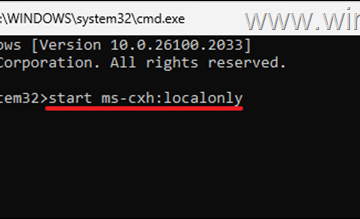Google Chrome ยังคงเป็นหนึ่งในเว็บเบราว์เซอร์ที่ใช้กันอย่างแพร่หลายมากที่สุด แต่บางครั้งคุณต้องมีวิธีที่ชัดเจนในการตรวจสอบรุ่น Chrome บนอุปกรณ์ของคุณ บางทีคุณอาจสงสัยว่า“ Chrome อยู่ในคอมพิวเตอร์เครื่องนี้หรือไม่” หรือคุณเพียงแค่ต้องอัปเดตเพื่อความปลอดภัยที่ดีขึ้น ไม่ว่าคุณจะมีเหตุผลใดคำแนะนำนี้จะอธิบายวิธีการค้นหาว่าคุณมีโครเมี่ยมรุ่นใดและจะยืนยันได้ว่าคุณติดตั้ง Google Chrome แล้ว ทำตามขั้นตอนในหกวิธีนี้บน Windows, MacOS, Android, iPhone และ iPad เพื่อดูว่าการตรวจสอบเวอร์ชันของ Chrome นั้นง่ายเพียงใด:
หมายเหตุ: ต้องการดูว่า Google Chrome เวอร์ชันปัจจุบันคืออะไร? เยี่ยมชม Chrome เปิดตัว สำหรับข้อมูลเวอร์ชันล่าสุดที่ได้รับจาก Google.
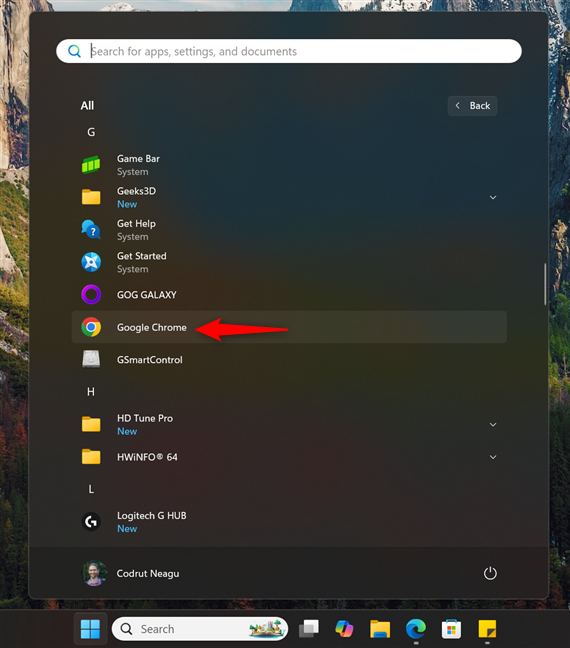
1 ใช้ Chrome://Version (ใช้งานได้กับอุปกรณ์ทั้งหมด)
วิธีที่รวดเร็วและเป็นสากลในการตรวจสอบเวอร์ชัน Chrome คือพิมพ์…
Chrome://เวอร์ชัน
… ในแถบที่อยู่
มันเร็วและไม่จำเป็นต้องขุดผ่านเมนูใด ๆ นี่คือวิธีที่คุณทำ:
1.1 เปิด Google Chrome
หากคุณไม่แน่ใจว่าคุณมี Google Chrome ให้ค้นหาในรายการแอพในเมนู Windows Start (หรือโฟลเดอร์แอปพลิเคชันของ Mac) หากคุณมีมันคุณจะพบที่นั่น:
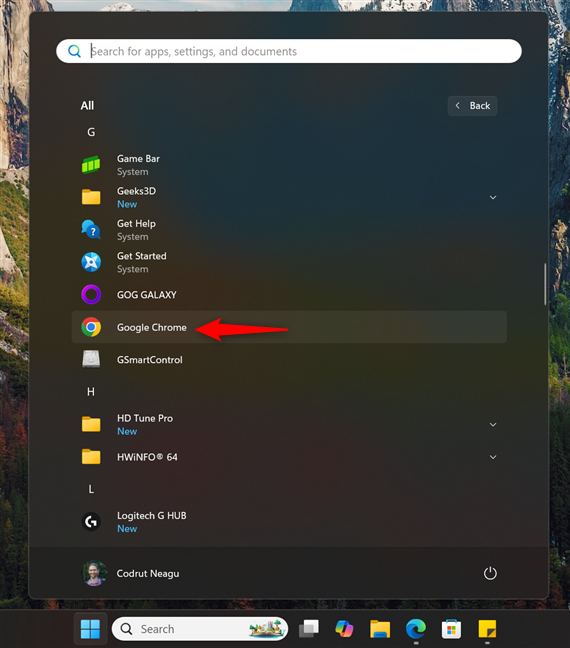
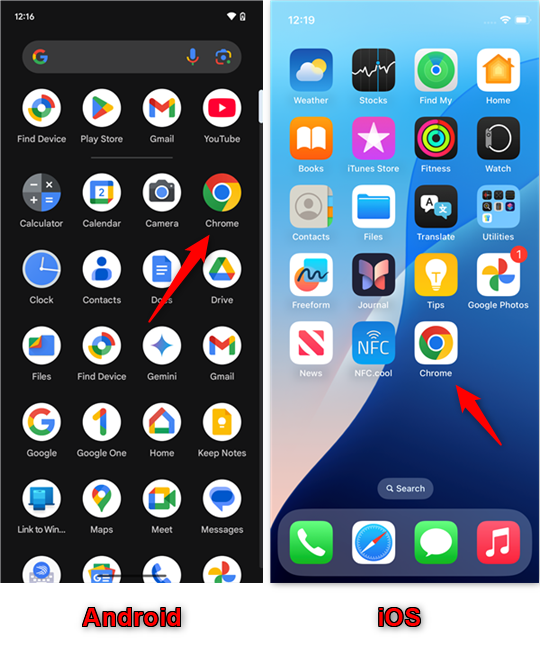
ค้นหาและแตะโครเมี่ยมในรายการแอพของคุณ อุปกรณ์)?”หากไม่ได้อยู่ในอุปกรณ์ของคุณเพียงติดตั้งจาก App Store ของอุปกรณ์ของคุณ ( เล่นร้านค้า สำหรับ Android href=”https://apps.apple.com/us/app/google-chrome/id535886823″> App Store สำหรับ iPhone/iPad) หรือจากทางการ
พิมพ์สิ่งนี้ในแถบที่อยู่ของ Google Chrome บนพีซีของคุณ
บนอุปกรณ์มือถือ src=”https://windows.atsit.in/th/wp-content/uploads/sites/25/2025/04/e0b8a7e0b8b4e0b898e0b8b5e0b895e0b8a3e0b8a7e0b888e0b8aae0b8ade0b89ae0b980e0b8a7e0b8ade0b8a3e0b98ce0b88ae0b8b1e0b899e0b882e0b8ade0b887-3.png”> 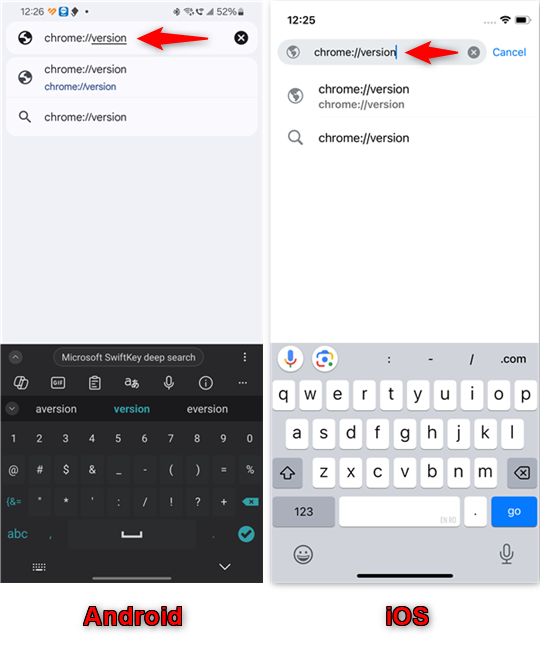
พิมพ์ที่อยู่นี้ในโครเมี่ยมบน Android หรือ iOS
1.3 ตรวจสอบบรรทัดแรก
ถัดไปคุณจะเห็น Google Chrome ตามด้วยตัวเลข (ตัวอย่างเช่น 135.0.7049.42) นี่คือรุ่นที่แน่นอนของ Chrome ที่คุณติดตั้ง
นี่คือวิธีที่ดูบน Windows PC:
ความสูง=”647″src=”https://windows.atsit.in/th/wp-content/uploads/sites/25/2025/04/e0b8a7e0b8b4e0b898e0b8b5e0b895e0b8a3e0b8a7e0b888e0b8aae0b8ade0b89ae0b980e0b8a7e0b8ade0b8a3e0b98ce0b88ae0b8b1e0b899e0b882e0b8ade0b887-4.png”> 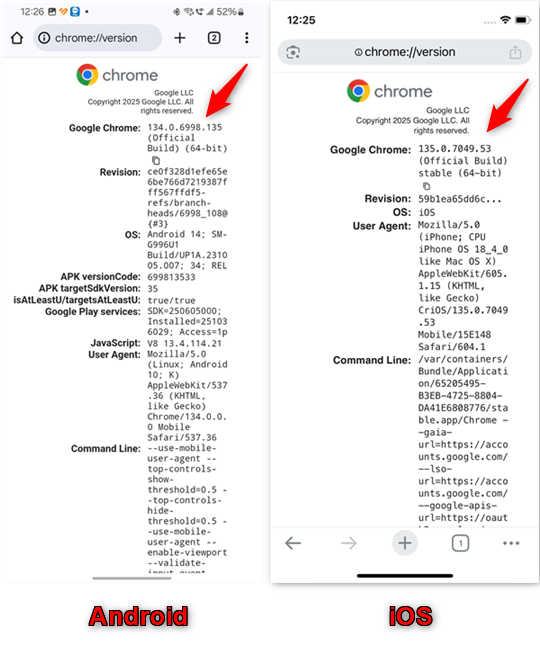
ตรวจสอบเวอร์ชันของ Chrome บน Android และ iOS
นี่คือวิธีใช้การควบคุมสื่อของ Google Chrome
2 ตรวจสอบเวอร์ชันในการตั้งค่าในตัวของ Chrome (ระบบปฏิบัติการทั้งหมด)
คุณสามารถตรวจสอบเวอร์ชันของ Chrome ได้โดยดูที่การตั้งค่าในตัว ขั้นตอนต่างกันเล็กน้อยขึ้นอยู่กับอุปกรณ์ของคุณ:
2.1 วิธีตรวจสอบเวอร์ชันของ Chrome ในการตั้งค่าของตัวเองบน Windows & MacOS
เปิด Google Chrome บนคอมพิวเตอร์ของคุณและคลิกหรือแตะปุ่ม Dots แนวตั้งสามจุดที่มุมบนขวาของหน้าต่าง (ปุ่มถูกกำหนดให้ปรับแต่งและควบคุม Google Chrome) โฮเวอร์เหนือความช่วยเหลือและเลือกเกี่ยวกับ Google Chrome ในเมนูย่อยที่แสดง
เปิดเมนูของ Chrome แล้ว width=”648″ความสูง=”420″src=”https://windows.atsit.in/th/wp-content/uploads/sites/25/2025/04/e0b8a7e0b8b4e0b898e0b8b5e0b895e0b8a3e0b8a7e0b888e0b8aae0b8ade0b89ae0b980e0b8a7e0b8ade0b8a3e0b98ce0b88ae0b8b1e0b899e0b882e0b8ade0b887-5.png”> 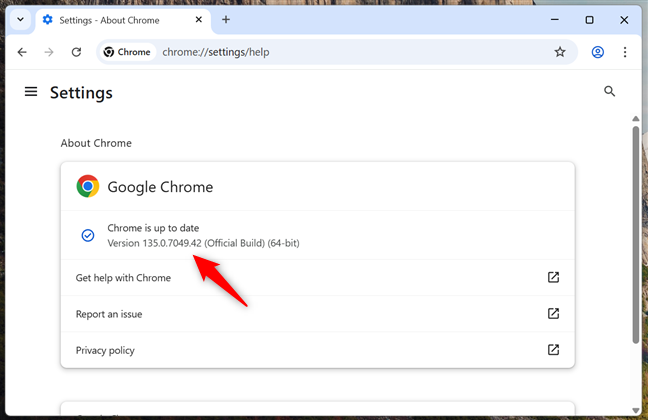
ตรวจสอบรุ่น Chrome บนคอมพิวเตอร์
หากโครเมี่ยมของคุณทันสมัย หากมีการอัปเดตคุณอาจเห็นว่าเบราว์เซอร์เริ่มดาวน์โหลดและติดตั้งโดยอัตโนมัติ
2.2 วิธีตรวจสอบเวอร์ชันของ Chrome ในการตั้งค่าของตัวเองบน Android
เปิด Chrome บนโทรศัพท์ Android หรือแท็บเล็ตของคุณ จากนั้นแตะปุ่มจุดแนวตั้งสามจุดที่มุมบนขวา
แตะปุ่มจุดแนวตั้งสามจุด
src=”https://www.digitalcitizen.life/wp-content/uploads/2021/06/chrome_version-9.png”> 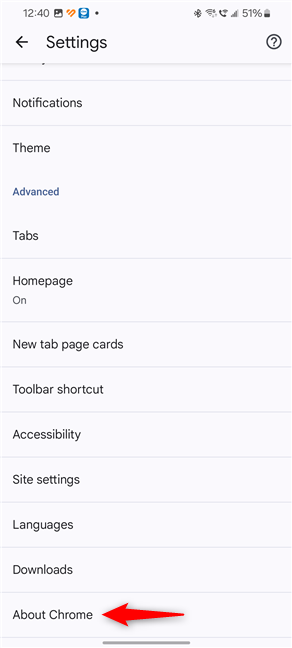
ไปที่ Chrome
src=”https://windows.atsit.in/th/wp-content/uploads/sites/25/2025/04/e0b8a7e0b8b4e0b898e0b8b5e0b895e0b8a3e0b8a7e0b888e0b8aae0b8ade0b89ae0b980e0b8a7e0b8ade0b8a3e0b98ce0b88ae0b8b1e0b899e0b882e0b8ade0b887-7.png”> 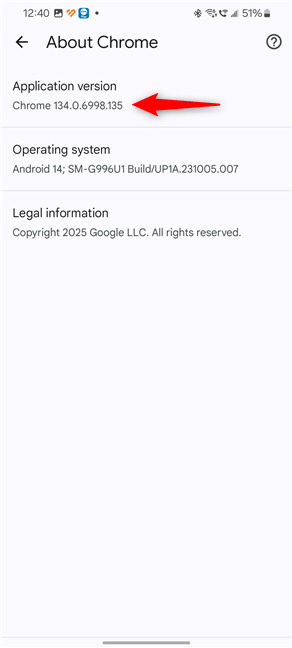
ตรวจสอบเวอร์ชันของ Chrome ในแอปพลิเคชัน นี่คือวิธีปิดการแจ้งเตือน Chrome บน Android
2.3 วิธีตรวจสอบเวอร์ชันของ Chrome ในการตั้งค่าของตัวเองบน iPhone หรือ iPad
เปิด Chrome บนอุปกรณ์ iOS หรือ iPados ของคุณ จากนั้นภายในเบราว์เซอร์ให้แตะปุ่มเพิ่มเติมซึ่งไอคอนดูเหมือนจุดสามจุด
แตะปุ่มสามจุดในโครเมี่ยม src=”https://windows.atsit.in/th/wp-content/uploads/sites/25/2025/04/e0b8a7e0b8b4e0b898e0b8b5e0b895e0b8a3e0b8a7e0b888e0b8aae0b8ade0b89ae0b980e0b8a7e0b8ade0b8a3e0b98ce0b88ae0b8b1e0b899e0b882e0b8ade0b887-8.png”> 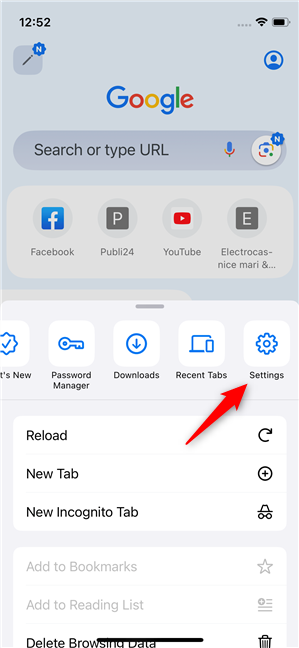
แตะการตั้งค่า
เลือก Google Chrome.
src=”https://windows.atsit.in/th/wp-content/uploads/sites/25/2025/04/e0b8a7e0b8b4e0b898e0b8b5e0b895e0b8a3e0b8a7e0b888e0b8aae0b8ade0b89ae0b980e0b8a7e0b8ade0b8a3e0b98ce0b88ae0b8b1e0b899e0b882e0b8ade0b887-9.png”> 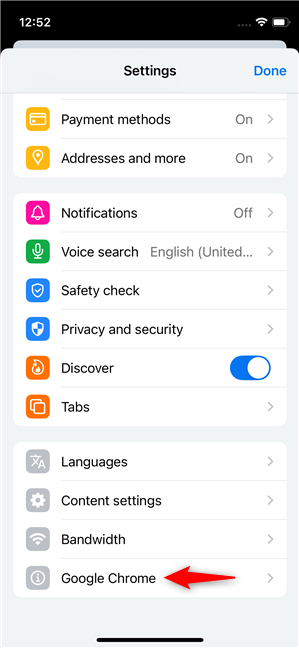
แตะ Google Chrome ในตอนท้ายของรายการการตั้งค่า
src=”https://windows.atsit.in/th/wp-content/uploads/sites/25/2025/04/e0b8a7e0b8b4e0b898e0b8b5e0b895e0b8a3e0b8a7e0b888e0b8aae0b8ade0b89ae0b980e0b8a7e0b8ade0b8a3e0b98ce0b88ae0b8b1e0b899e0b882e0b8ade0b887-10.png”> 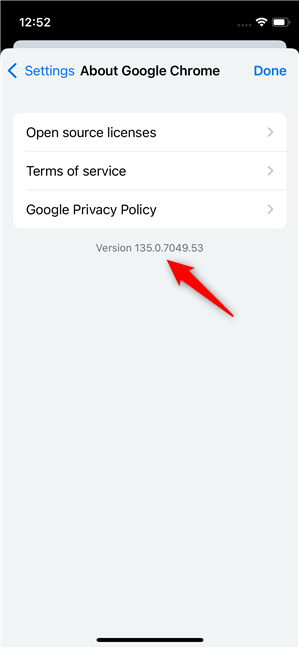
ตรวจสอบเวอร์ชันของ Chrome ใน iOS
3 ตรวจสอบเวอร์ชัน Chrome โดยใช้การตั้งค่าระบบปฏิบัติการของคุณ
ระบบปฏิบัติการบางระบบช่วยให้คุณเห็นแอพที่ติดตั้งและรายละเอียดในที่เดียว ทำให้ง่ายต่อการตรวจสอบเวอร์ชันของ Chrome โดยไม่ต้องเปิดเบราว์เซอร์
3.1 ตรวจสอบเวอร์ชัน Chrome โดยใช้การตั้งค่าใน Windows 11
ก่อนอื่นให้เปิดแอพการตั้งค่าบน Windows 11 PC ของคุณ: กด Windows + I บนแป้นพิมพ์ของคุณหรือคลิก/แตะปุ่มเริ่มและเลือกการตั้งค่า จากนั้นเลือกแอพในแถบด้านข้างซ้ายแล้วคลิกหรือแตะแอพที่ติดตั้งทางด้านขวา
เวอร์ชัน Google Chrome ในการตั้งค่าของ Windows 11
3.2 ตรวจสอบเวอร์ชัน Chrome โดยใช้การตั้งค่าใน Windows 10
เริ่มต้นด้วยการเปิดการตั้งค่า: กด Windows + I บนแป้นพิมพ์ของคุณหรือคลิกปุ่มเริ่มต้นและเลือกการตั้งค่า จากนั้นคลิกที่แอพ
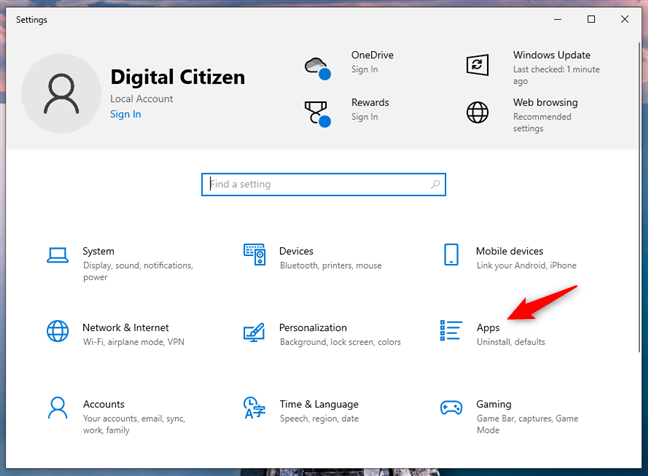
เปิดการตั้งค่าและไปที่แอพ
หมายเลขเวอร์ชันมักจะแสดงภายใต้ชื่อของ Google Chrome
เลือก Google Chrome และตรวจสอบรุ่นใด ๆ ใน Windows 10
> 3.3. ตรวจสอบเวอร์ชัน Chrome โดยใช้การตั้งค่าบนโทรศัพท์ Android หรือแท็บเล็ตของคุณ
เปิดการตั้งค่าบนโทรศัพท์หรือแท็บเล็ตของคุณและแตะแอพในรายการตัวเลือกที่แสดง ใน Android เปิดการตั้งค่าและไปที่แอพ src=”https://windows.atsit.in/th/wp-content/uploads/sites/25/2025/04/e0b8a7e0b8b4e0b898e0b8b5e0b895e0b8a3e0b8a7e0b888e0b8aae0b8ade0b89ae0b980e0b8a7e0b8ade0b8a3e0b98ce0b88ae0b8b1e0b899e0b882e0b8ade0b887-13.png”> แตะโครเมี่ยมในรายการแอพ เปิดแอพโดยค่าเริ่มต้นเวอร์ชันอื่น ๆ เช่น Android 16 อย่างเป็นทางการบนโทรศัพท์ Pixel ทำ หากคุณพบว่าตัวเองอยู่ในสถานการณ์ที่สองและ Chrome จะไม่แสดงภายใต้แอพที่เพิ่งเปิดเมื่อเร็ว ๆ นี้คุณอาจต้องแตะตัวเลือกแอพ See [Number] ทั้งหมดก่อนแล้วมองหาแอพ Chrome หากคุณมีตัวเลือกให้ดูแอพทั้งหมด ความสูง=”648″src=”https://windows.atsit.in/th/wp-content/uploads/sites/25/2025/04/e0b8a7e0b8b4e0b898e0b8b5e0b895e0b8a3e0b8a7e0b888e0b8aae0b8ade0b89ae0b980e0b8a7e0b8ade0b8a3e0b98ce0b88ae0b8b1e0b899e0b882e0b8ade0b887-15.png”> เลื่อนลงไปที่ด้านล่างและตรวจสอบเวอร์ชันของ Chrome หากคุณไม่เห็นมันในรายการแอพบนอุปกรณ์ Android ของคุณคุณสามารถดาวน์โหลดและติดตั้ง Chrome จาก Play Store เคล็ดลับด่วนอื่น ๆ บน Windows และ MacOS คือการพิมพ์ Chrome://ระบบในเบราว์เซอร์ นี่คือขั้นตอนที่แน่นอน: เปิด Google Chrome จากนั้นในแถบที่อยู่ให้ป้อน… Chrome://ระบบ …และกด Enter คุณจะเห็นหน้าชื่อเรื่องเกี่ยวกับระบบ: ตรวจสอบบรรทัดแรกสำหรับรุ่น Chrome ปัจจุบัน วิธีการตรวจสอบของ Chrome ค้นหาว่าฉันมีโครเมี่ยมเวอร์ชันใด”คำถาม บางครั้งโดยเฉพาะใน Windows คุณอาจต้องการตรวจสอบไฟล์โปรแกรม Chrome จริง สิ่งนี้สามารถช่วยตอบ“ Chrome บนคอมพิวเตอร์เครื่องนี้ได้หรือไม่” คำถาม. นี่คือวิธีการทำงาน: เปิด File Explorer: คุณสามารถกด Windows + E หรือคลิก/แตะไอคอนโฟลเดอร์บนแถบงาน จากนั้นใช้เพื่อนำทางไปที่: c: \ program files \ google \ chrome \ application เปิดคุณสมบัติ Chrome.exe ในหน้าต่างคุณสมบัติ Chrome ภายใต้เวอร์ชันไฟล์หรือเวอร์ชันผลิตภัณฑ์คุณจะเห็นเวอร์ชัน Chrome ที่แน่นอน อยู่ในรายการภายใต้เวอร์ชันไฟล์เช่นเดียวกับรุ่นผลิตภัณฑ์ เวอร์ชันไฟล์และเวอร์ชันผลิตภัณฑ์บอกคุณว่าเวอร์ชันของ Chrome วิธีตรวจสอบเวอร์ชันของ Chrome ใน CMD (Windows)
หากคุณต้องการใช้คำสั่งพร้อมพรอมต์หรือ PowerShell มีคำสั่งอย่างรวดเร็วที่แสดงให้คุณเห็นว่าคุณมีโครเมี่ยมเวอร์ชันใด มันดึงเวอร์ชันจาก Windows Registry และใช้งานได้เช่นนี้: ไม่ว่าคุณจะมี Windows 11 หรือ Windows 10, Open Command Prompt หรือ PowerShell ไม่ว่าจะเป็นแอปพลิเคชันแบบสแตนด์อโลนหรือแท็บในเทอร์มินัล Windows จากนั้นพิมพ์ (หรือวาง) คำสั่งต่อไปนี้และกด Enter: reg query”hklm \ software \ wow6432node \ microsoft \ windows \ currentversion \ uninstall \ Google Chrome” src=”https://windows.atsit.in/th/wp-content/uploads/sites/25/2025/04/e0b8a7e0b8b4e0b898e0b8b5e0b895e0b8a3e0b8a7e0b888e0b8aae0b8ade0b89ae0b980e0b8a7e0b8ade0b8a3e0b98ce0b88ae0b8b1e0b899e0b882e0b8ade0b887-18.png”> วิธีการตรวจสอบเวอร์ชันของ Chrome ใน CMD src=”https://windows.atsit.in/th/wp-content/uploads/sites/25/2025/04/e0b8a7e0b8b4e0b898e0b8b5e0b895e0b8a3e0b8a7e0b888e0b8aae0b8ade0b89ae0b980e0b8a7e0b8ade0b8a3e0b98ce0b88ae0b8b1e0b899e0b882e0b8ade0b887-19.png”> แถวเวอร์ชันจะบอกเวอร์ชัน Chrome ใน Windows หากมีการติดตั้ง Chrome หากไม่เป็นเช่นนั้นคุณอาจไม่มี Chrome ในระบบของคุณ ตอนนี้คุณรู้หลายวิธีในการตรวจสอบเวอร์ชัน Chrome บน Windows, MacOS, Android, iPhone หรือ iPad ไม่ว่าคุณจะต้องการใช้เมนูในตัวของเบราว์เซอร์การตั้งค่าอุปกรณ์ของคุณหรือแม้แต่คำสั่งอย่างรวดเร็วใน Windows คุณสามารถค้นหาได้อย่างง่ายดายว่าคุณมีเวอร์ชัน Chrome หรือไม่ และเช่นเดียวกับซอฟต์แวร์ทุกอย่างการปรับปรุง Chrome ทำให้มั่นใจได้ว่าคุณมีความปลอดภัยที่แข็งแกร่งประสิทธิภาพที่ราบรื่นและคุณสมบัติล่าสุด หากคุณมีคำถามเพิ่มเติมอย่าลังเลที่จะถามหรือแสดงความคิดเห็น 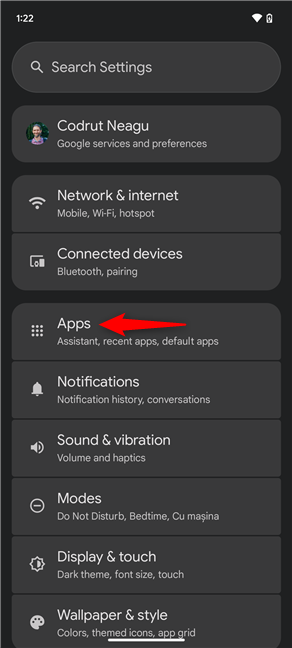
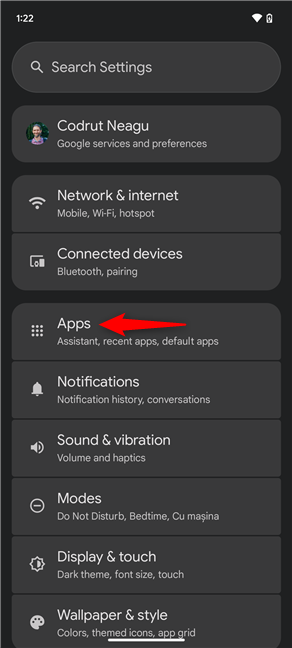
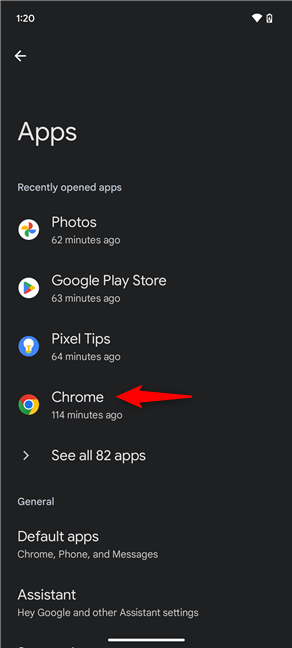
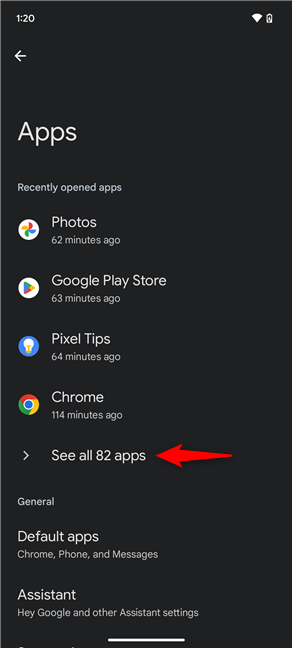
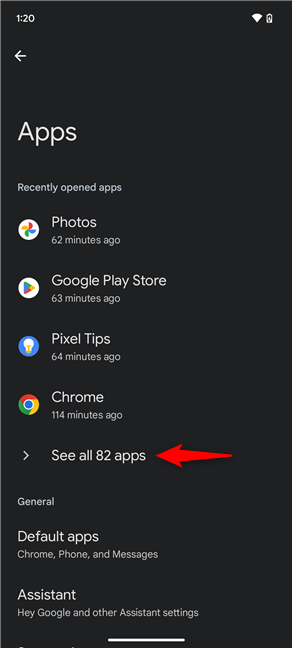
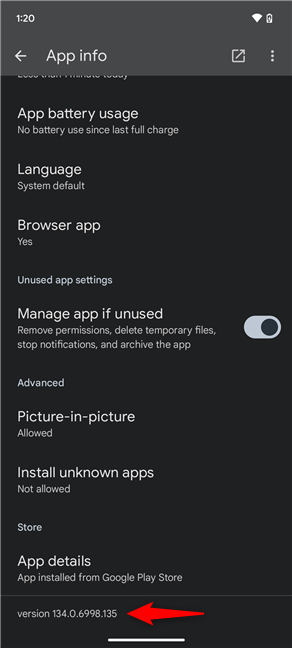
4 พิมพ์ Chrome://System ในแถบที่อยู่ (Windows & MacOS)
5 ดูรายละเอียดไฟล์ chrome.exe (ใน Windows)
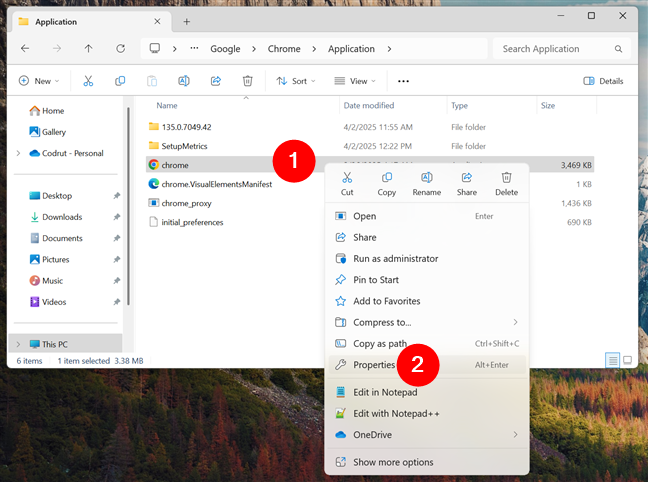
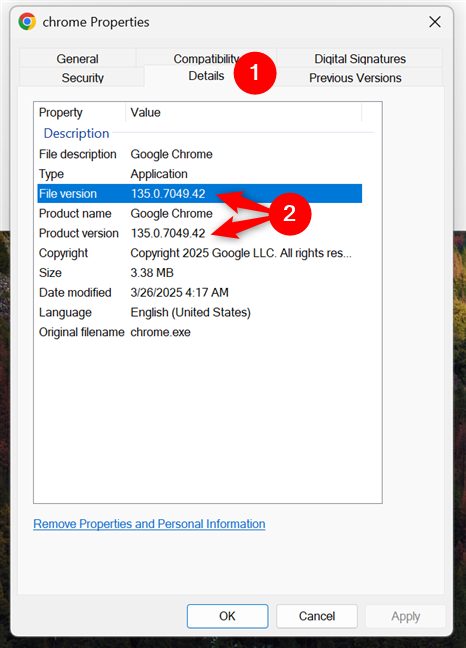
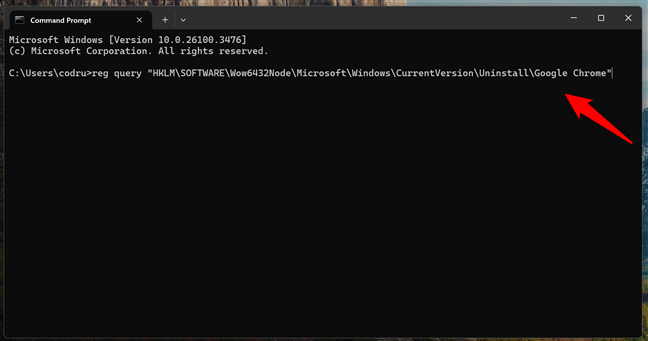
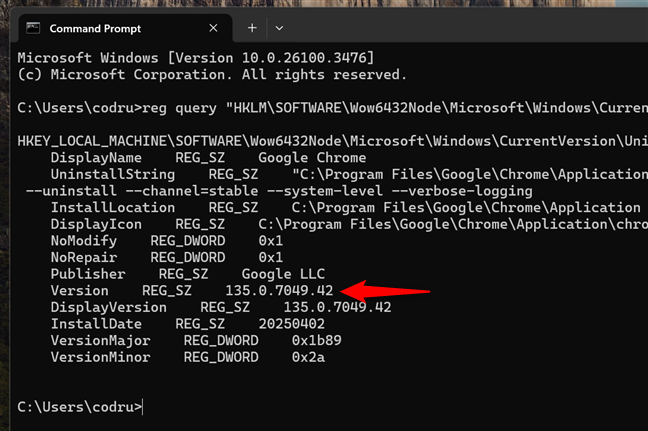
อุปกรณ์ใดที่คุณตรวจสอบเวอร์ชัน Chrome หรือไม่